IBM服务器系统安装方法
IBM服务器安装系统教程

1、准备光碟,IBM启动引导光碟(Setup Guide7.3.05版本以上)和windows2003系统安装光盘。
2、启动服务器,按键盘“F1”键进入BIOS设置,进行设置启动设备。
3、启动的过程中,可以看到两块同样的硬盘。
4、进入BIOS设置界面,选择“Start Options”进入启动设备设置。
5、在第一项“Startup Sequence Options”回车,进入详细选择。
6、第一启动选择CD ROM,第二选项选择hard disk 0。
完毕按键盘“Esc”退出菜单至初始界面。
7、选择“Save Settings"保存设置。
8、再次按“回车”确认保存设置。
最后退出BIOS设置,重启将以光驱启动继续安装。
9、光驱启动后进入以下画面10、选择“English”后点击下一步11、选择键盘布局以及国家或地区画面,在这里全部选择“United States”,然后点击下一步。
12、点击同意协议“I accept”方可继续下一步。
13、进入ServerGuide功能概述页面,如果你看得懂,可以慢慢看,否则直接下一步吧。
14、这一步很重要选择你要安装的系统版本15、这里有个列表,显示了下来将要做的配置,目前提示要设置日期和时间,点击下一步:16、设置服务器的时间。
17、这一步提示将清除硬盘上所有数据,点击下一步:18、这一步很关键有两个选项:a:“Skip this task”如果您想保留RAID卡上的原有阵列信息,可以选择此项跳过b:“Clear all hard disk drives and restore ServeRAID to defaults”(注意这一步将清除硬盘上所有数据,并将两个硬盘重新进行同步组建RAID阵列模式。
教程示范选择第二项,如果你的硬盘有数据,请注意。
18、再一次确认,点击下一步将进入RAID组建界面。
19、进入“RAID”管理页面20、进入进入了ServeRAID Manager配置界面后,有两个选项a:“Express configuration for controller 1(快速配置)”b:“ Custom configuration for controller 1(手工配置)”快速配置将按软件默认选项进行配置,本范例选择第一项,如果想定制配置请选择手工配置:21、选定“Express config uration for controller 1(快速配置)”后即进入以下界面,一切为软件默认设置,检查无误后点击Apply执行配置RAID1同步两个硬盘。
IBM 服务器的系统重装
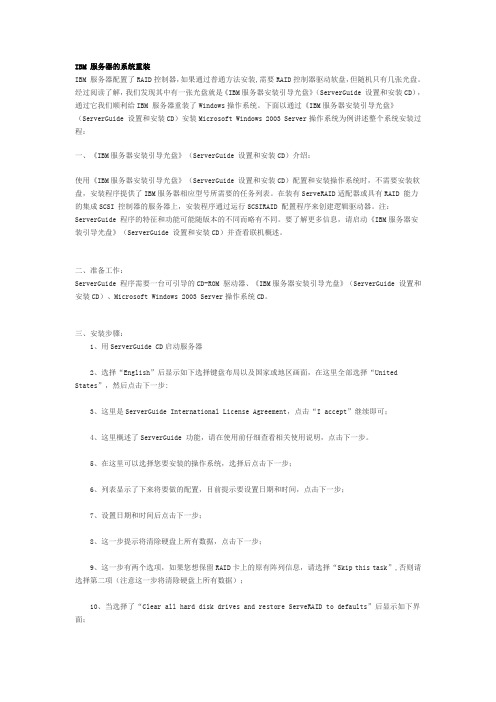
IBM 服务器的系统重装IBM 服务器配置了RAID控制器,如果通过普通方法安装,需要RAID控制器驱动软盘,但随机只有几张光盘。
经过阅读了解,我们发现其中有一张光盘就是《IBM服务器安装引导光盘》(ServerGuide 设置和安装CD),通过它我们顺利给IBM 服务器重装了Windows操作系统。
下面以通过《IBM服务器安装引导光盘》(ServerGuide 设置和安装CD)安装Microsoft Windows 2003 Server操作系统为例讲述整个系统安装过程:一、《IBM服务器安装引导光盘》(ServerGuide 设置和安装CD)介绍:使用《IBM服务器安装引导光盘》(ServerGuide 设置和安装CD)配置和安装操作系统时,不需要安装软盘,安装程序提供了IBM服务器相应型号所需要的任务列表。
在装有ServeRAID适配器或具有RAID 能力的集成SCSI 控制器的服务器上,安装程序通过运行SCSIRAID 配置程序来创建逻辑驱动器。
注:ServerGuide 程序的特征和功能可能随版本的不同而略有不同。
要了解更多信息,请启动《IBM服务器安装引导光盘》(ServerGuide 设置和安装CD)并查看联机概述。
二、准备工作:ServerGuide 程序需要一台可引导的CD-ROM 驱动器、《IBM服务器安装引导光盘》(ServerGuide 设置和安装CD)、Microsoft Windows 2003 Server操作系统CD。
三、安装步骤:1、用ServerGuide CD启动服务器2、选择“English”后显示如下选择键盘布局以及国家或地区画面,在这里全部选择“United States”,然后点击下一步:3、这里是ServerGuide International License Agreement,点击“I accept”继续即可;4、这里概述了ServerGuide 功能,请在使用前仔细查看相关使用说明,点击下一步。
ibm服务器操作手册

ibm服务器操作手册标题:IBM服务器操作手册一、前言本手册旨在为用户提供有关IBM服务器的基本操作指南,包括服务器的安装、配置、管理和维护等。
请在使用前仔细阅读并理解这些信息。
二、服务器安装1. 位置选择:选择一个通风良好、避免阳光直射且远离磁场的地方放置服务器。
2. 安装硬件:按照包装盒内的安装指南将服务器组件逐一安装到位。
3. 连接电源和网络:连接服务器电源线和网线,并确保其稳定。
三、服务器配置1. 开机与初始化:打开服务器电源,根据屏幕提示进行系统初始化设置。
2. 系统安装:插入操作系统安装盘,按照提示进行操作系统的安装。
3. 配置网络:在网络设置中,输入您的IP地址、子网掩码、默认网关和DNS 服务器等信息。
四、服务器管理1. 系统监控:通过系统自带的监控工具或第三方软件,定期检查服务器的运行状态,如CPU使用率、内存使用情况、磁盘空间等。
2. 数据备份:定期对重要数据进行备份,以防数据丢失。
3. 软件更新:定期检查并安装最新的系统和应用软件补丁,以提高系统的安全性和稳定性。
五、服务器维护1. 清洁保养:定期清理服务器内部和外部的灰尘,保持服务器的良好散热。
2. 故障排查:当服务器出现故障时,可以通过查看系统日志、使用诊断工具等方式进行故障排查。
3. 技术支持:如果您无法解决服务器的问题,可以联系IBM的技术支持获取帮助。
六、注意事项1. 在进行任何操作之前,请确保服务器已关闭并断开电源。
2. 不要随意更改服务器的设置,除非您完全理解其可能带来的影响。
3. 请定期备份您的数据,以防意外数据丢失。
七、结语感谢您选择IBM服务器,我们希望本手册能帮助您更好地理解和使用我们的产品。
如有任何疑问或建议,欢迎随时与我们联系。
版权信息:版权所有© IBM公司。
未经许可,不得复制或传播本手册的全部或部分内容。
IBM服务器系统安装步骤

1、首先找到IBM服务器配套光盘,找出其中的SERVERGUIAD光盘,放入IBM服务器的光驱中,启动系统;2.选择“English”后显示如下选择键盘布局以及国家或地区画面,在这里全部选择“United States”,然后点击下一步;3.这里是ServerGuide International License Agreement,点击“I accept”继续即可;4. 查看概述以了解ServerGuide 功能,请在使用前仔细查看相关使用说明,点击下一步;5.在这里我们可以选择您要安装的操作系统,选择后点击下一步;6.列表显示了下来将要做的配置,目前提示要设置日期和时间,点击下一步;7.设置日期和时间后点击下一步;8.这一步提示将清除硬盘上所有数据,点击下一步;9.这一步有两个选项,如果您想保留RAID卡上的原有阵列信息,请选择“Skip this task”,否则请选择第二项(注意这一步将清除硬盘上所有数据);10.当选择了“Clear all hard disk drives and restore ServeRAID to defaults”后显示如下界面;11.下一步将进行RAID 卡的配置过程,点击下一步;12. 进入了ServeRAID Manager配置界面后,有两个选项“Express configuration for controller 1(快速配置)”和“ Custom configuration for controller 1(手工配置)”,快速配置将按软件默认选项进行配置,如果想定制配置请选择手工配置;13.选定“Express configuration for controller 1(快速配置)”后即进入以下界面,一切为软件默认设置,检查无误后点击Apply执行配置;14.选定“ Custom configuration for controller 1(手工配置)”后,进入如下界面,左边是控制器1上连接的硬盘,将左侧硬盘拖进右侧“New array A”中,然后点击下一步:15.在如下红圈处输入逻辑驱动器的大小,推荐一个控制器上只有一个逻辑驱动器。
IBM-服务器阵列配置及安装系统
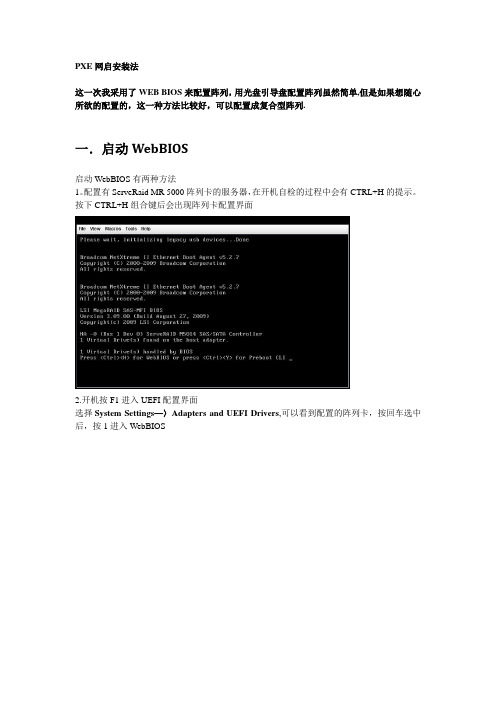
PXE网启安装法这一次我采用了WEB BIOS来配置阵列,用光盘引导盘配置阵列虽然简单,但是如果想随心所欲的配置的,这一种方法比较好,可以配置成复合型阵列.一.启动WebBIOS启动WebBIOS有两种方法1。
配置有ServeRaid MR 5000阵列卡的服务器,在开机自检的过程中会有CTRL+H的提示。
按下CTRL+H组合键后会出现阵列卡配置界面2.开机按F1进入UEFI配置界面选择System Settings—〉Adapters and UEFI Drivers,可以看到配置的阵列卡,按回车选中后,按1进入WebBIOS二.配置RAID0,RAID1,RAID5 1。
在WebBIOS中选择配置向导Configuration Wizard2.选择New Configuration,选择后会清除现有阵列卡上的所有阵列信息;如果此时阵列卡上已经配置了其他阵列,此处请选择Add Configuration。
选择Yes确定3.选择手动配置Manual Configuration4.选择要配置在阵列中的硬盘,按Add to Array从左边的Drivers中选到右边的Driver Groups中,配置RAID1需要2块硬盘,配置RAID5至少需要3块硬盘.5.选好硬盘后,选择Accept DG后点击Next7.在左侧的ArrayWithFreeSpace中选中刚刚做好的Disk Groups按Add to SPAN添加到右侧的span中,然后选择Next8。
Virtual Disk配置界面,选好Virtual Disk参数后,点选Accept接受配置,最后选择Next。
·RAID Level中可以选择要配置的RAID级别;·右侧的Possible RAID Level中显示可能的RAID级别的磁盘容量,比如示例中三个73G 的硬盘配置raid0容量约为200G,而如果配置RAID5容量约为134G;·Select size选项中可以修改Virtual Disk的容量,通常这个值设定为该磁盘组RAID级别的最大容量。
IBM服务器系统安装图解全攻略

IBM服务器系统安装图解全攻略前段时间有个朋友在硬件版块问起了IBM服务器如何进行系统安装工作的。
当时我就一口答应给大家写一个安装攻略出来,国庆长假过完后,我就拿了一台IBM服务器开刀,边做边拍,全程图解备份服务器硬盘上的全部资料如果您的服务器是全新的硬盘,那么你可以跳过此步,否则,请备份你服务器硬盘上的所有资料,因为整个安装过程相当于把硬盘重新分区!!一定要记住,备份所有资料!!找出IBM安装光盘服务器的安装与PC的安装基本相同,但也有不同。
我们就把这台服务器当成是新机来安装。
也就是说不管硬盘中的数据了,如果您的硬盘中有别的数据,请自行备份。
首先,找出IBM随机安装光盘,诺,就是这张。
对,就是这张,因为我们这次准备安装的是WINDOWS 2003系统,所以就是它了。
将那张光盘插入服务器的DVDROM中,启动服务器看仔细啦,这台服务器是使用SCSI硬盘的。
服务器自动转从光盘启动,进行预读数据处理。
显示器好象有些显示不完全的样子,嗯,先调节一下先,要不等下就麻烦了。
OK了,调好显示器后,光盘引导程序正好进入到图形界面。
我们可以看到IBM的安装封面了。
稍等片刻之后,封面界面切换,来到语种先择界面,要求我们选择相应的语言版本。
它的根本就不知道是啥意思晕,DC上的屏幕突然变得太闪烁了,看不清楚,晕,又要把DC调整一下。
汗,来不及调整了,将就看一下吧,我尽量弄好些就是啦。
这里,是选择键盘和区域语言,直接下一步行啦,其实你真要选的话,要有心里准备,键盘当然可以选其它的,必竟它都是通用的,其实默认的也没什么,换了键盘一样使用。
至于区域选择嘛,你就慢慢向下拉,再拉,再拉,拉到最下面。
嗯,看到了没有?Chinese选项。
找到没有?没找到?再认真找一次嘛。
还是没找到?那么,,那么,,,,恭喜你,总算觉悟了,没错,它没有这个选项,呵呵,所以,就不用选什么区域了,用默认的吧晕,闪泺得太厉害了。
这里,是最终用户授权书吧?不懂,反正我知道一定得选“I Accept”才行,如果不信,你也可以点“I do NOT Accept”试试啊补一下上面那张图的下半截吧。
ibm-服务器-3650-serverguide-安装系统详细方法-好
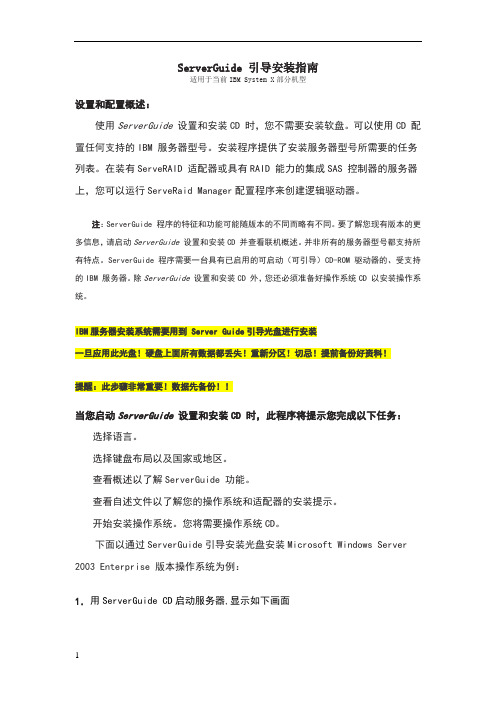
ServerGuide 引导安装指南适用于当前IBM System X部分机型设置和配置概述:使用ServerGuide 设置和安装CD 时,您不需要安装软盘。
可以使用CD 配置任何支持的IBM 服务器型号。
安装程序提供了安装服务器型号所需要的任务列表。
在装有ServeRAID 适配器或具有RAID 能力的集成SAS 控制器的服务器上,您可以运行ServeRaid Manager配置程序来创建逻辑驱动器。
注:ServerGuide 程序的特征和功能可能随版本的不同而略有不同。
要了解您现有版本的更多信息,请启动ServerGuide 设置和安装CD 并查看联机概述。
并非所有的服务器型号都支持所有特点。
ServerGuide 程序需要一台具有已启用的可启动(可引导)CD-ROM 驱动器的、受支持的IBM 服务器。
除ServerGuide 设置和安装CD 外,您还必须准备好操作系统CD 以安装操作系统。
IBM服务器安装系统需要用到 Server Guide引导光盘进行安装一旦应用此光盘!硬盘上面所有数据都丢失!重新分区!切忌!提前备份好资料!提醒:此步骤非常重要!数据先备份!!当您启动ServerGuide 设置和安装CD 时,此程序将提示您完成以下任务:选择语言。
选择键盘布局以及国家或地区。
查看概述以了解ServerGuide 功能。
查看自述文件以了解您的操作系统和适配器的安装提示。
开始安装操作系统。
您将需要操作系统CD。
下面以通过ServerGuide引导安装光盘安装Microsoft Windows Server 2003 Enterprise 版本操作系统为例:1.用ServerGuide CD启动服务器,显示如下画面选择使用本引导盘的语言(注意:此时语言为ServerGuide引导程序语言,与所要安装操作系统无关),出现如下画面,选择“English”2.选择键盘布局以及国家或地区画面,在这里全部选择“United States”,然后点击”NEXT”:3.出现许可协议界面,阅读许可协议内容,点击“I accept”继续即可:中文用户可以在Language选项中选择Chinese 阅读中文协议.4.查看概述以了解ServerGuide 功能,请在使用前仔细查看相关使用说明,点击“NEXT”继续:5.在这里可以选择您要安装的操作系统,选择后点击”NEXT”:6.列表显示接下来将要做的配置,目前提示要设置日期和时间,点击”NEXT”:7.设置正确的日期和时间后点击”NEXT”:8.当出现清除硬盘信息界面时,请根据情况选择选择跳过或者清除,点击“NEXT”(注:如果有需要保留已有的阵列信息,请选择“Skip this task”,但硬盘上的数据和分区仍然会被清除掉);如果按上图所示选择Skip this task,则直接跳到第14步。
IBM服务器系统安装教程

IBM服务器系统安装教程步步图解 IBM服务器系统安装傻瓜教程用IBM引导盘装系统前请备份你服务器硬盘上的所有资料,因为整个安装过程相当于把硬盘重新分区~~一定要记住,备份所有资料~~在给服务器安装操作系统的时候会用到两张光盘,第一张是引导盘,第二张是我们的操作系统光盘,要先把引导盘放进去,进行一些安装过程的设置和驱动的安装,如果直接把操作系统光盘放进去安装的话,之后还要再装驱动,很麻烦的。
找出IBM安装光盘服务器的安装与PC的安装基本相同,但也有不同。
我们就把这台服务器当成是新机来安装。
也就是说不管硬盘中的数据了,如果您的硬盘中有别的数据,请自行备份。
首先,找出IBM随机安装光盘,诺,就是这张:放大一些看看对,就是这张,因为我们这次准备安装的是WINDOWS 2003系统,所以就是它了 from oil conservator rated. 4.1.12.10.3 oil is finished, should beset aside for 24 hours. 4.1.12.10.4 can be replaced after the transformer, cooling unit, gas relays and pressure release valve devices, exhaust gas related sites multiple times. 4.1.13 electric overall construction process chart, see next page. Turn off the security system, access to the site had to wear a helmet, aerial work have to fasten your seat belt. Using power tools, the shell shall be reliable grounding to prevent electric shock, do the construction site security, preventing mounted electrical components and material damage, such as lost,electrical simulation test and operation of the transmission, and carry out the operation and the tone system; ongoing safety and quality education, improving safety awareness to ensure smooth and safe, high quality finish. 4.3 projects 4.3.1 quality assurance measurespreparation of construction organization design and construction program. Careful review of the drawings, in-depth understanding of site, construction workers doing construction gives the low-down, prior to construction as far as possible the problems right. 4.3.2 compliancewith specifications, in accordance with the drawings, encountered in the process of unclear are not free to change, must inform the unilateral changes by the design department to modify. 4.3.3 site full-time quality inspector and team part-time Inspector on construction quality of electrical installation check, nonconforming areas for correctiveactions in a timely manner until it reaches the required. 4.3.4installed in well construction record, done self-inspection, mutual,total work quality appraisal work, improve the quality of workers and ensure the project progress in order将那张光盘插入服务器的DVDROM中,启动服务器。
IBM服务器系统安装方法

此试验机当时已配置RAID1阵列。如果需要保留原有的阵 列,则选择上图中间的“Bypass RAID Configuration” 选项,然后点击“NEXT”继续。
(4)、在此页面可以更改阵列级别,如果阵列卡支持及硬盘数量足 够,在Select RAID Level的选项下会有一些可以更改的阵列级别 可选:
3、出现许可协议界面,阅读许可协议内容,点击“I accept”继续即可
中文用户可以在Language选项中选择Chinese 阅读中文协议.
4、查看概述以了解ServerGuide 功能,请在使用前仔细查看相关使用说 明,点击“NEXT”继续
5、在这里可以选择您要安装的操作系统,选择后点击“NEXT”
注意:如果想更改阵列级别,点中阵列选项后屏幕下方会有提示: “如果点击Next继续,那么所有现存的分区和数据将会丢失。”
点击“NEXT”继续后进入下个页面,显示阵列状态Status是 Configuring(正在配置):
配置结束后状态会显示Completed
(5)、配置完成后点击“NEXT”继续,如果没有做过任何阵列操作,那么 会进入第8步。如果做过阵列操作,那么会进入下图所示:
安装程序提供了安装服务器型号所需要的任务列表本文将对每一步骤为您详细解读以serverguide81x引导安装光盘安装microsoftwindowsserver2003enterpriser2版本操作系1使用serverguide光盘安装会清除硬盘上的分区和数据如果还有要保留的数据请先备份或选择其他安装方2serverguide光盘并不包含操作系统程序请客户自己准备一张正版windows操作系统光盘
检查服务器所配置的信息有无错误,然后点击“NEXT”:
11、下面开始设置windows安装的相关配置: 在下面界面上输入用户名,计算机名和序列号,注意“Product ID*” 要输入Windows操作系统光盘的序列号(注:带*号的为必填项目);
IBM系列服务器windows操作系统安装步骤
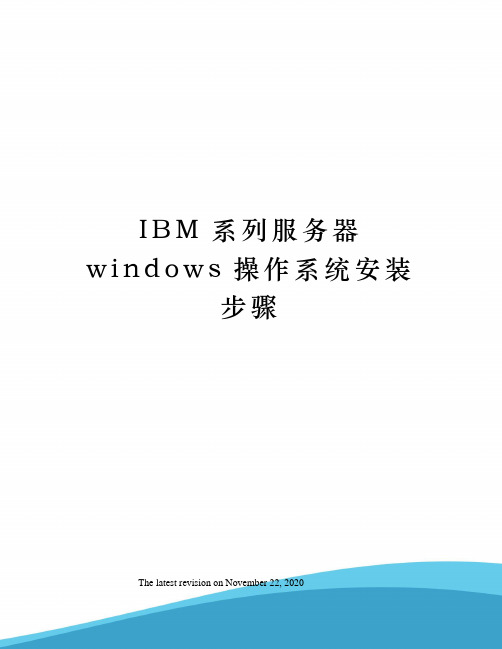
I B M系列服务器w i n d o w s操作系统安装步骤The latest revision on November 22, 2020IBM X系列服务器Windows操作系统安装步骤引言本文介绍采用IBM Server Guide光盘引导安装Windows操作系统,使用IBM Server Guide光盘安装会清除硬盘上的分区和数据,安装前请务必向客户说明,确认是否需要备份数据。
一、工具准备IBM ServerGuide光盘一张,windows操作系统安装光盘一套(以windows2003为例),IBM ServeRAID Manager 安装光盘一张。
需要注意的是,根据服务器型号不同,所需要的IBM ServerGuide 光盘版本也不同,下面给出两者对应关系,请根据服务器型号选择合适版本。
二、具体安装步骤1、设置服务器从光驱启动,开机按F1-startup进行设置。
2、用ServerGuide CD光盘启动服务器,光盘启动后,显示如下画面选择使用本引导盘的语言(注意:此时语言为ServerGuide引导程序语言,与所要安装操作系统无关),出现如下画面,选择English)3、选择键盘布局以及国家或地区画面,在这里全部选择United States,然后点击Next4、出现许可协议界面,阅读许可协议内容,点击I accept继续即可中文用户可以在Language选项中选择Chinese 阅读中文协议5、查看概述了解ServerGuide 功能,请在使用前仔细查看相关使用说明,点击Next继续6、在这里可以选择要安装的操作系统,选择后点击Next7、列表显示接下来将要做的配置,目前提示要设置日期和时间,点击Next8、设置正确的日期和时间后点击Next9、当出现清除硬盘信息界面时,请根据需要选择,如果需要保留已有的阵列信息,请选择Skip this task,但硬盘上的数据和分区仍然会被清除掉,选择clear all hard …会直接清除阵列及硬盘信息,如无特殊要求,我们一般选择第二项clear all hard disk drives and restoreservraid to defaults,选择后点击Next继续10、删除分区完成后服务器会重新启动,不要取出ServerGuide 光盘,服务器重启后,会自动继续下面步骤11、显示分区清除完成点击Next继续接下来提示更新阵列卡微码(只有光盘中微码版本高于阵列卡微码版本时才会出现该步骤)12、要选择升级(Update),否则只能退回,就无法使用该版本的ServerGuide CD了升级后服务器会再次重启.可以看到版本已经升级到[15411](示例)13、点击Next 进入ServeRaid阵列控制器配置界面这里建议选择Custom configuration 方式配置,点击Next接着可以选择阵列级别根据客户要求选择RAID1或者是RAID5,一般两块硬盘做RAID1,三块及以上硬盘选RAID5,这里以RAID1为例,选好阵列级别后点击Next,接下来可以在右边视图中选择参与RAID 1阵列的物理硬盘,将两块可用硬盘打勾。
IBM服务器安装系统教程
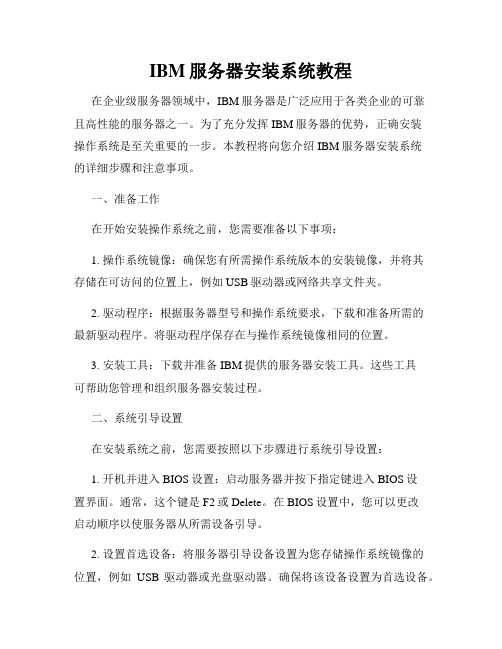
IBM服务器安装系统教程在企业级服务器领域中,IBM服务器是广泛应用于各类企业的可靠且高性能的服务器之一。
为了充分发挥IBM服务器的优势,正确安装操作系统是至关重要的一步。
本教程将向您介绍IBM服务器安装系统的详细步骤和注意事项。
一、准备工作在开始安装操作系统之前,您需要准备以下事项:1. 操作系统镜像:确保您有所需操作系统版本的安装镜像,并将其存储在可访问的位置上,例如USB驱动器或网络共享文件夹。
2. 驱动程序:根据服务器型号和操作系统要求,下载和准备所需的最新驱动程序。
将驱动程序保存在与操作系统镜像相同的位置。
3. 安装工具:下载并准备IBM提供的服务器安装工具。
这些工具可帮助您管理和组织服务器安装过程。
二、系统引导设置在安装系统之前,您需要按照以下步骤进行系统引导设置:1. 开机并进入BIOS设置:启动服务器并按下指定键进入BIOS设置界面。
通常,这个键是F2或Delete。
在BIOS设置中,您可以更改启动顺序以使服务器从所需设备引导。
2. 设置首选设备:将服务器引导设备设置为您存储操作系统镜像的位置,例如USB驱动器或光盘驱动器。
确保将该设备设置为首选设备。
3. 保存并退出:在BIOS设置界面中,保存您所做的更改并退出。
服务器将重新启动,并从您选择的引导设备启动。
三、操作系统安装一旦您完成了系统引导设置,就可以按照以下步骤安装操作系统:1. 启动服务器:确保操作系统镜像所在的设备已连接到服务器,并启动服务器。
2. 进入安装界面:根据操作系统镜像类型,您将看到一个启动菜单或直接进入安装界面。
按照提示选择相应的选项进入安装界面。
3. 选择语言和时区:在安装界面上,选择适当的语言和时区设置,并继续下一步。
4. 接受许可协议:阅读并接受操作系统的许可协议,然后继续安装过程。
5. 确定安装位置:选择安装操作系统的磁盘分区或存储设备。
确保选择正确的设备以避免数据丢失。
6. 设置管理员密码:为操作系统设置管理员密码以确保系统的安全性。
IBM服务器操作系统安装
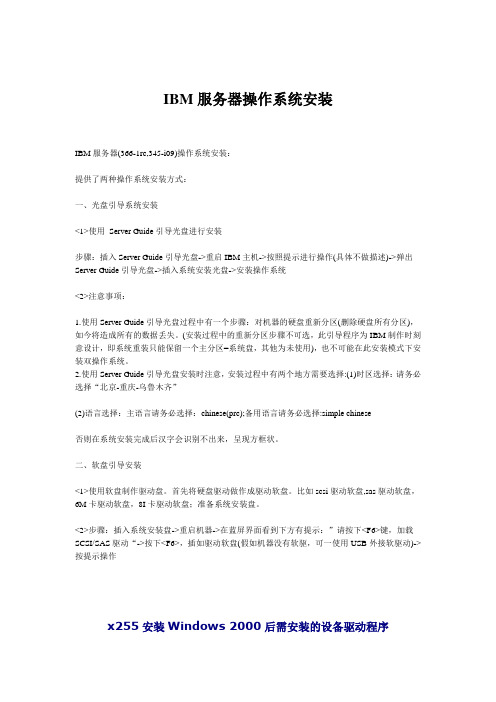
IBM服务器操作系统安装IBM服务器(366-1rc,345-i09)操作系统安装:提供了两种操作系统安装方式:一、光盘引导系统安装<1>使用Server Guide引导光盘进行安装步骤:插入Server Guide引导光盘->重启IBM主机->按照提示进行操作(具体不做描述)->弹出Server Guide引导光盘->插入系统安装光盘->安装操作系统<2>注意事项:1.使用Server Guide引导光盘过程中有一个步骤:对机器的硬盘重新分区(删除硬盘所有分区),如今将造成所有的数据丢失。
(安装过程中的重新分区步骤不可选,此引导程序为IBM制作时刻意设计,即系统重装只能保留一个主分区=系统盘,其他为未使用),也不可能在此安装模式下安装双操作系统。
2.使用Server Guide引导光盘安装时注意,安装过程中有两个地方需要选择:(1)时区选择:请务必选择“北京-重庆-乌鲁木齐”(2)语言选择:主语言请务必选择:chinese(prc);备用语言请务必选择:simple chinese否则在系统安装完成后汉字会识别不出来,呈现方框状。
二、软盘引导安装<1>使用软盘制作驱动盘。
首先将硬盘驱动做作成驱动软盘。
比如scsi驱动软盘,sas驱动软盘,6M卡驱动软盘,8I卡驱动软盘;准备系统安装盘。
<2>步骤:插入系统安装盘->重启机器->在蓝屏界面看到下方有提示:”请按下<F6>键,加载SCSI/SAS驱动“->按下<F6>,插如驱动软盘(假如机器没有软驱,可一使用USB外接软驱动)->按提示操作x255安装Windows 2000后需安装的设备驱动程序适用机型:所有xSeries 255文档内容:x255使用Windows 2000光盘安装操作系统后会出现以太网操纵器,两个未知设备等其他设备未安装。
ibm服务器安装
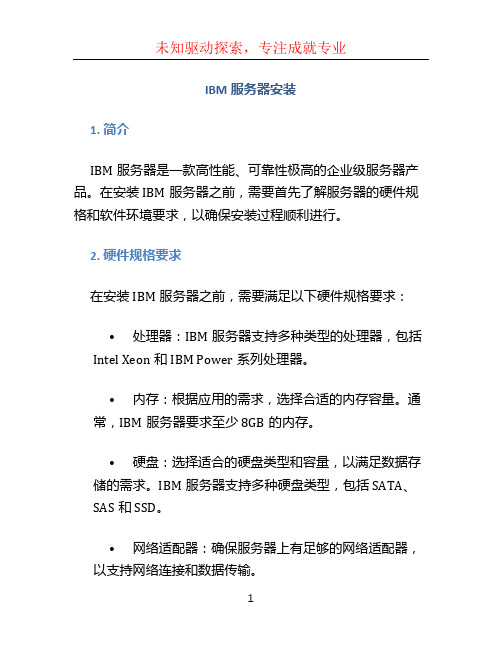
IBM服务器安装1. 简介IBM服务器是一款高性能、可靠性极高的企业级服务器产品。
在安装IBM服务器之前,需要首先了解服务器的硬件规格和软件环境要求,以确保安装过程顺利进行。
2. 硬件规格要求在安装IBM服务器之前,需要满足以下硬件规格要求:•处理器:IBM服务器支持多种类型的处理器,包括Intel Xeon和IBM Power系列处理器。
•内存:根据应用的需求,选择合适的内存容量。
通常,IBM服务器要求至少8GB的内存。
•硬盘:选择适合的硬盘类型和容量,以满足数据存储的需求。
IBM服务器支持多种硬盘类型,包括 SATA、SAS和SSD。
•网络适配器:确保服务器上有足够的网络适配器,以支持网络连接和数据传输。
•电源供应:确保服务器有稳定的电源供应,以保证正常运行。
3. 软件环境要求在安装IBM服务器之前,需要满足以下软件环境要求:•操作系统:根据应用需求选择合适的操作系统版本,例如Windows Server或Linux发行版。
•驱动程序:根据服务器硬件规格,下载并安装相应的设备驱动程序。
•网络配置:配置服务器的网络设置,包括IP地址、子网掩码和网关等。
•安全设置:为了保护服务器的安全,安装防火墙和安全更新,禁用不必要的服务。
4. 安装过程按照以下步骤进行IBM服务器的安装:步骤1:准备工作•确保服务器所在机架安装牢固,并连接到稳定的电源供应。
•检查服务器的硬件组件是否齐全,并按照说明书正确插入。
步骤2:安装操作系统•将操作系统安装介质插入服务器的光驱或USB接口。
•启动服务器,并从安装介质引导。
•根据安装向导的提示,选择合适的语言、时区和键盘布局等设置。
•选择硬盘分区和文件系统类型,并进行格式化。
•安装所需的驱动程序,并进行系统更新。
步骤3:配置网络•进入操作系统后,打开网络设置界面。
•配置服务器的IP地址、子网掩码和网关等网络参数。
•测试网络连接,确保服务器能够正常访问互联网和局域网。
步骤4:安装管理工具•选择适合的管理工具,例如IBM Systems Director或其他厂商提供的远程管理软件。
IBM服务器系统安装安装指南(不配置阵列)

ServerGuide 引导安装指南(不配置阵列)适用于当前System X 大部分机型如果没有ServerGuide CD光盘的朋友可以去这里下载。
/groups/software/74859.topic设置和配置概述:使用ServerGuide 设置和安装CD 时,您不需要安装软盘。
可以使用CD 配置任何支持的IBM 服务器型号。
安装程序提供了安装服务器型号所需要的任务列表。
在装有ServeRAID 适配器或具有RAID 能力的集成SCSI 控制器的服务器上,您可以运行SCSIRAID 配置程序来创建逻辑驱动器。
注:ServerGuide 程序的特征和功能可能随版本的不同而略有不同。
要了解您现有版本的更多信息,请启动ServerGuide 设置和安装CD 并查看联机概述。
并非所有的服务器型号都支持所有特点。
ServerGuide 程序需要一台具有已启用的可启动(可引导)CD-ROM 驱动器的、受支持的IBM 服务器。
除ServerGuide 设置和安装CD 外,您还必须准备好操作系统CD 以安装操作系统。
当您启动ServerGuide 设置和安装CD 时,此程序将提示您完成以下任务:选择语言。
选择键盘布局以及国家或地区。
查看概述以了解ServerGuide 功能。
查看自述文件以了解您的操作系统和适配器的安装提示。
开始安装操作系统。
您将需要操作系统CD。
下面以通过ServerGuide引导安装光盘安装Microsoft WindowsServer 2003 Enterprise 版本操作系统为例:IBM服务器安装系统需要用到Server Guide引导光盘进行安装一旦应用次光盘!硬盘上面所有数据都丢失!重新分区!切忌!提前备份好资料!云泰网络提醒:此步骤非常重要!数据先备份!!找出Server Guide引导光盘再给出一个近景!看好了哦!把这张光盘放入光驱中!重启服务器!接下来画面服务器自动读取光盘资料!1.用ServerGuide CD启动服务器,显示如下画面选择使用本引导盘的语言(注意:此时语言为ServerGuide引导程序语言,与所要安装操作系统无关),出现如下画面,选择“English”2. 选择键盘布局以及国家或地区画面,在这里全部选择“United States”,然后点击”NEXT”:3. 出现许可协议界面,阅读许可协议内容,点击“I accept”继续即可:4. 查看概述以了解ServerGuide 功能,请在使用前仔细查看相关使用说明,点击“NEXT”继续:5. 在这里可以选择您要安装的操作系统,选择后点击”NEXT”:6. 列表显示了下来将要做的配置,目前提示要设置日期和时间,点击”NEXT”:7. 设置正确的日期和时间后点击”NEXT”:8.当出现清除硬盘信息界面时,请根据情况选择选择跳过或者清除,点击“NEXT”(注:如果有需要保留已有的阵列信息,请选择“Skip this task”,但硬盘上的数据和分区仍然会被清除掉);9.”NEXT”创建操作系统的分区此时提示做为启动的驱动器磁盘的所有分区会被删除点击“NEXT”继续10.进入如下界面进行分区和文件系统类型选择,在分区时注意不要小于3G的容量:(此时所输入的数值为系统分区的容量,即C盘容量;剩余空间在系统磁盘管理中以未划分状态出现)11.完成分区格式化后,Server Guide程序会重启,提示操作系统分区任务完成:12. 检查服务器所配置的信息有无错误,然后点击”NEXT”:13. 下面开始设置win2003安装的相关配置:在下面界面上输入用户名,计算机名和序列号,注意”Product ID*” 要输入WIN2003操作系统光盘的序列号:(注:带*号的为必填项目);14.选择服务器的网络设置:15.选择网卡的设置,可以按系统默认的网卡类型先进行安装,待操作系统安装好后可以进行更改:16. 选择WIN2003系统的license数量:17. 进入操作系统语言和国家设置界面,在时区项选择“(GMT+08:00)Beijing, Chongqing, HongKong,Urumq i”在主要语言项选择“Chinese (PRC)” ;在第二语言项选择“Simplified Chinese”项(注:如果所安装的win2003是中文简体版,必须安照如上的选项更改,否则系统安装完毕后会出现乱码);18.在以下界面选择您要安装的windows组件,点击”NEXT”确认:19. ServerGuide 会显示windows的相关安装路径,查看无误后点击”NEXT”:20. Windows开始copy安装所需要的文件:21. 数据copy完成后,提示如下信息,ServerGuide光盘会自动弹出,您需要更换Windows Server2003 Enterprise Edition 光盘, 点击”NEXT”确认:22. 插入win2003 光盘后回车确认,认真阅读微软最终用户License使用手册后选择“I agree”(注意:这里有可能看到的是乱码,但系统安装好后不会有乱码出现)23. 开始copy windows2003 安装文件:24. 按照屏幕要求移除WINDOWS 2003 光盘后重启服务器,点击”NEXT”确认,服务器将进入无人职守安装,自此ServerGuide光盘配置完成。
IBM服务器windows操作系统安装步骤
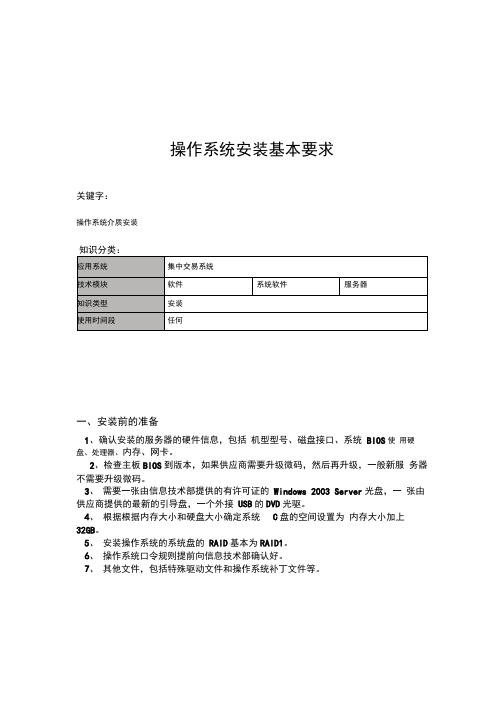
操作系统安装基本要求关键字:操作系统介质安装知识分类:一、安装前的准备1、确认安装的服务器的硬件信息,包括机型型号、磁盘接口、系统BIOS使用硬盘、处理器、内存、网卡。
2、检查主板BIOS到版本,如果供应商需要升级微码,然后再升级,一般新服务器不需要升级微码。
3、需要一张由信息技术部提供的有许可证的Windows 2003 Server光盘,一张由供应商提供的最新的引导盘,一个外接USB的DVD光驱。
4、根据根据内存大小和硬盘大小确定系统C盘的空间设置为内存大小加上32GB。
5、安装操作系统的系统盘的RAID基本为RAID1。
6、操作系统口令规则提前向信息技术部确认好。
7、其他文件,包括特殊驱动文件和操作系统补丁文件等。
操作系统安装1、将刻录好的引导盘放入光驱,连接到服务器上;等待机器启动后按F12”如下图:2、选择从光驱启动CD/DVE R0,如下图3、选择语言为“ English ”如下图:4、为默认选择“ Next ”如下图:5、选中要安装的操作系统然后“ Next”,如下图:the netwerkiMicroaoft ® Windows S«rv.r Z008 R2Sy^ternt andTirr^f e ftA® Ada&tp"?Par ti bonSTOW卞gxxlSyitem SctUG■er FfGuNd*6、设置系统日期和时间,根据安装日期和时间设置,设置好选择“Next ”如下图:蜒 Ste onCLTime 61饨1_■屯總.丸H 二亡•!* ar titisn 点”r 号虹打齐*#修Opfra tm^g 刍 Ecm MtupCx>T Server7、这一步我们可以看到磁盘的阵列信息,此时做的是“ Raidl ”状态为(Good )说明之前已经做好了;如果阵列没有做这里我们可以选择要做的阵列,如“ RAID*然后选择“ Next ”等待几分钟;建议安装系统前配置好RAIDb 这里我们直接选择“ Next ”如下图:reltAJo AdapterAdapter Kaim^ Nu mhc-r of Orivc^s: B ■。
IBM服务器_RAID配置和系统安装

IBM服务器RAID配置和系统安装将服务器的连接线连接好,等服务器自检完成后开机。
会出现如图界面:按Ctrl+H键进入RAID卡信息界面:选择Start进入RAID配置界面我这里是用了四块硬盘(选择:Configuration Wizard)下面是三个选择(Clear Configuration清晰的配置)、(NewC onfiguration新的配置)、(Add C onfiguration添加配置)。
我们在这里选择默认的选择Add C onfiguration点击NEXT进行下一步。
这里有两个选择:(manual Configuration手动配置)(automaticconfiguration自动配置),我这里选择的是manual Configuration 手动配置点击NEXT进行下一步。
把Drives区里的硬盘按住Ctrl键用鼠标全部选择上,点击(Add To Array添加到数组)添加到Drives Grooups区内如图:点击NEXT进行下一步。
选择阵列卡的模式,点击Add to SPAN,添加到Span内如图:点击NEXT进行下一步。
这里是RAID模式的选择RAID 0 、RAID 1、RAID 5,我怎里选择的是RAID 5。
点击(Accept接受)点击NEXT进行下一步。
这里选择Yes完成之后会出现这个界面,注意这是一个虚拟驱动器,直接点击Next就可以,点击NEXT进行下一步。
点击Yes,保存这个配置点击Yes完成后会出现以下几个选择:(fast initialize快速初始化)、(slow initialize缓慢的初始化)、(check consistency检查一致性)、(properties内容任意)、(set boot drive (current=NCNE) 设置启动驱动)这里我选择的是:fast initialize快速初始化,点击Go。
然后选择Home回到主页面,会出现RAID配置和容量。
- 1、下载文档前请自行甄别文档内容的完整性,平台不提供额外的编辑、内容补充、找答案等附加服务。
- 2、"仅部分预览"的文档,不可在线预览部分如存在完整性等问题,可反馈申请退款(可完整预览的文档不适用该条件!)。
- 3、如文档侵犯您的权益,请联系客服反馈,我们会尽快为您处理(人工客服工作时间:9:00-18:30)。
18、数据拷贝完成后,提示如下信息,点击“NEXT”继续:
19、ServerGuide光盘会自动弹出,提示您需要更换与开始时选择的操作 系统对应的Windows光盘, 点击“NEXT”继续:
20、插入Windows光盘后,会自动搜索,找到光盘后会有下图所示界面, 如果光盘不符,会提示重新插入光盘。
提示ServerGuide需要重启服务器来初始化阵列,点击“NEXT”重新 启动,过程中请等待ServerGuide重新引导,不要做任何操作。
8.进入如下图所示进行分区和文件系统类型选择,在分区时注意不要小 于8G的容量:(此时所输入的数值为系统分区的容量,即C盘容量;剩余 空间在系统磁盘管理中以未划分状态出现)
14、选择WIN2003系统的license数量:
15、进入操作系统语言和国家设置界面,在时区项选择“(GMT+08:00) Beijing, Chongqing, Hong Kong, Urumqi”;在主要语言项中选择 “Chinese (PRC)” ;在第二语言项中选择“Simplified Chinese”项, 其他语音项都取消掉;
最后,如果需要最新版本的光盘镜像也可以与IBM服务器杭州代理商杭 州深腾公司联系,同时注明您的服务器型号序列号及操作系统版本。
检查服务器所配置的信息有无错误,然后点击“NEXT”:
11、下面开始设置windows安装的相关配置: 在下面界面上输入用户名,计算机名和序列号,注意“Product ID*” 要输入Windows操作系统光盘的序列号(注:带*号的为必填项目);
பைடு நூலகம்
12、选择服务器的网络设置:
13、选择网卡的设置,可以按系统默认的网卡类型先进行安装,待操作 系统安装好后可以进行更改:
注意:如果想更改阵列级别,点中阵列选项后屏幕下方会有提示: “如果点击Next继续,那么所有现存的分区和数据将会丢失。”
点击“NEXT”继续后进入下个页面,显示阵列状态Status是 Configuring(正在配置):
配置结束后状态会显示Completed
(5)、配置完成后点击“NEXT”继续,如果没有做过任何阵列操作,那么 会进入第8步。如果做过阵列操作,那么会进入下图所示:
IBM服务器系统安装向导光盘 Serverguide的使用
• IBM为X系列服务器提供了操作系统安装向导与导航光盘 Serverguide, 使用ServerGuide设置和安装系统时,您不 需要安装软盘,会自动安装好所有驱动程序。可以使用 CD 配置任何支持的IBM 服务器型号。安装程序提供了安 装服务器型号所需要的任务列表,本文将对每一步骤为 您详细解读(以ServerGuide 8.1.X引导安装光盘安装 Microsoft Windows Server 2003 Enterprise R2版本操作系 统为例)。 • 注意: • 1、使用ServerGuide光盘安装会清除硬盘上的分区和数 据,如果还有要保留的数据请先备份或选择其他安装方 式。 2、ServerGuide光盘并不包含操作系统程序,请客 户自己准备一张正版Windows操作系统光盘。 • 3、ServerGuide版本更新很快,如果您使用的不是该版 本,可以参考本文的基础上联系IBM杭州代理商杭州深 腾公司的技术专员。
以下安装步骤正式开始
• 1、用ServerGuide CD启动服务器,会有几分钟的引导过程,请等待。
选择使用本引导盘的语言(注意:此时语言为ServerGuide引导程序语言, 与所要安装操作系统无关),出现如下画面,选择“English”
2、选择键盘布局的画面,在这里选择“United States”,然后点 击”NEXT”:
此试验机当时已配置RAID1阵列。如果需要保留原有的阵 列,则选择上图中间的“Bypass RAID Configuration” 选项,然后点击“NEXT”继续。
(4)、在此页面可以更改阵列级别,如果阵列卡支持及硬盘数量足 够,在Select RAID Level的选项下会有一些可以更改的阵列级别 可选:
(注:如果所安装的windows是中文简体版,必须按照如上的选项更改,否则系 统安装完毕后会出现乱码);
16、在以下界面选择您要安装的windows组件,也可以在装完系统后再安 装,点击“NEXT”继续:
17、ServerGuide 会提示拷贝windows的相关驱动和安装文件,点击 “NEXT”继续:
3、出现许可协议界面,阅读许可协议内容,点击“I accept”继续即可
中文用户可以在Language选项中选择Chinese 阅读中文协议.
4、查看概述以了解ServerGuide 功能,请在使用前仔细查看相关使用说 明,点击“NEXT”继续
5、在这里可以选择您要安装的操作系统,选择后点击“NEXT”
如果服务器上还有其他阵列卡,也可以在此界面进行配置,如下图
选好相应配置后点击“NEXT”继续。
(2)、如果在上一步进行了阵列的配置,那么进入下个页面后会显示阵列 状态Status是Configuring(正在配置):
配置结束后状态会显示Completed,后点击“NEXT”继续。
(3)、如果服务器已经配置过阵列,那么进入阵列配置阶段后会显示出阵 列信息:
21、阅读微软最终用户License使用手册后选择“I agree”(注意:这里 有可能看到的是乱码,原因是目前ServerGuide 光盘中不自带中文字库, 但系统安装好后不会有乱码出现)
22、开始拷贝windows安装文件:
23、按照屏幕要求取出WINDOWS光盘,然后点击”NEXT”确认重启服务器, 之后服务器将进入无人职守安装,至此ServerGuide光盘配置过程完成。 期间会多次重启,无需干预,请等待。
注意:默认情况下ServerGuide会清除第一块硬盘或第一个阵列的逻辑驱动 器上所有分区和数据。如果选中了Clear All Disks,那么会清除所以硬盘 及阵列上的数据。如果其他硬盘上有重要数据,建议最好先备份出来。
9、点击“NEXT”执行创建分区和格式化操作,完成后会显示下图:
10、点击“NEXT”后进入下图所示,显示出服务器的一些详细信息:
6、 设置正确的日期和时间后点击“NEXT”:
7、此时进入阵列配置阶段: (1)、如果是没有配置过阵列的服务器则如下图所示:
在中线右边的上半部分会显示出阵列卡、硬盘数量和当前阵列的信息。在阵 列卡支持及硬盘数量足够的情况下,在Select RAID Level的选项下会有一些可 以配置的阵列级别可选。如果不需要配置阵列,可以选择上图中间的 “Bypass RAID Configuration”选项,然后点击“NEXT”继续。 ―――――――――――――――――――――――――――――――――― 可选阵列级别说明: RAID Defaults:使用默认方式配置阵列(1块硬盘默认配置Volume,2块硬盘默 认配置Raid1,3块以上硬盘默认配置Raid5) RAID 0:使用所有可用的硬盘配置1个Raid0 RAID 1:使用前2块硬盘配置1个Raid1 RAID 10:使用前4块硬盘配置1个Raid10 RAID 5:使用所有可用的硬盘配置1个Raid5 RAID 1+RAID 1:使用前2块硬盘配置1个Raid1,再使用其次的2块硬盘配置1 个Raid1 RAID 1+RAID 5:使用前2块硬盘配置1个Raid1,再使用其余的硬盘配置1个 Raid5 Add Hot Sopare:如果选中此项,则会默认使用一块硬盘作为热备份硬盘
